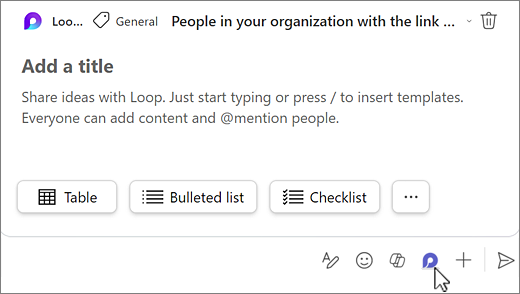جرّبه
تعاون في العمل على جدول أو قائمة نقطية أو قائمة اختيار أو مكون آخر داخل دردشة أو قناة مباشرة.
-
انتقل إلى مربع الإنشاء في الدردشة أو القناة التي تعمل فيها.
-
حدد
-
اختر نوع المكون الذي تريد إدراجه في رسالتك، أو حدد المزيد من الخيارات
-
أدخل المحتوى في المكون.
-
عند الاستعداد، حدد
بمجرد النشر، حدد عرض جميع المكونات في أسفل المكون لعرض مكونات أعضاء الفريق الآخرين والتفاعل معها.
تلميح: @Mention الأشخاص داخل المكون لإظهار المكان الذي ترغب في المساهمة فيه. سيحصلون على إعلام موجز النشاط الذي يجلبهم مباشرة إلى المكون.